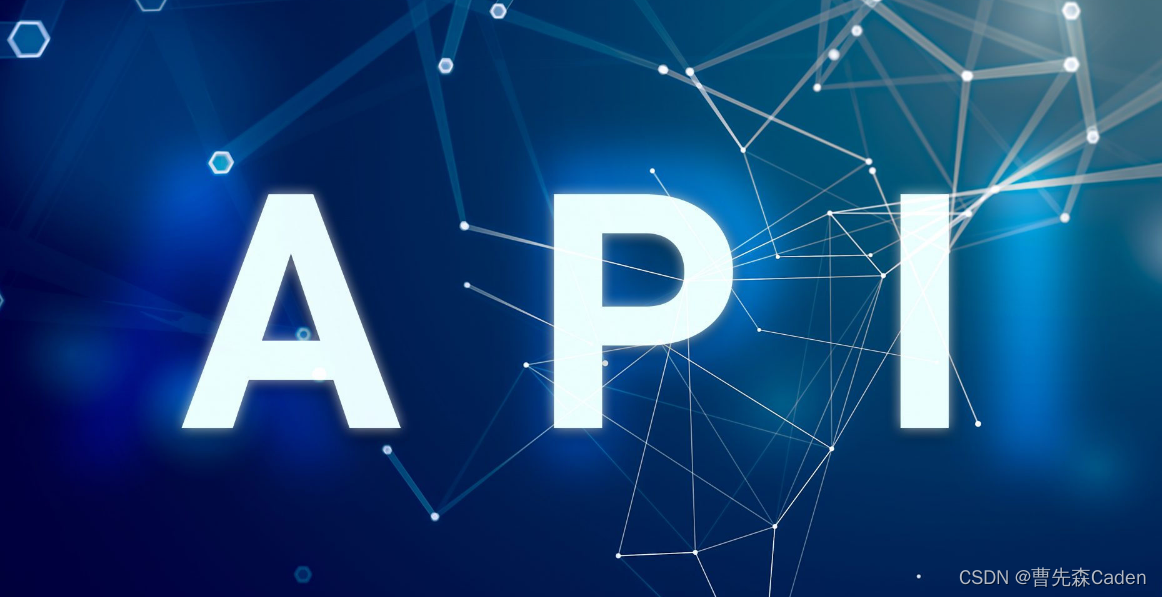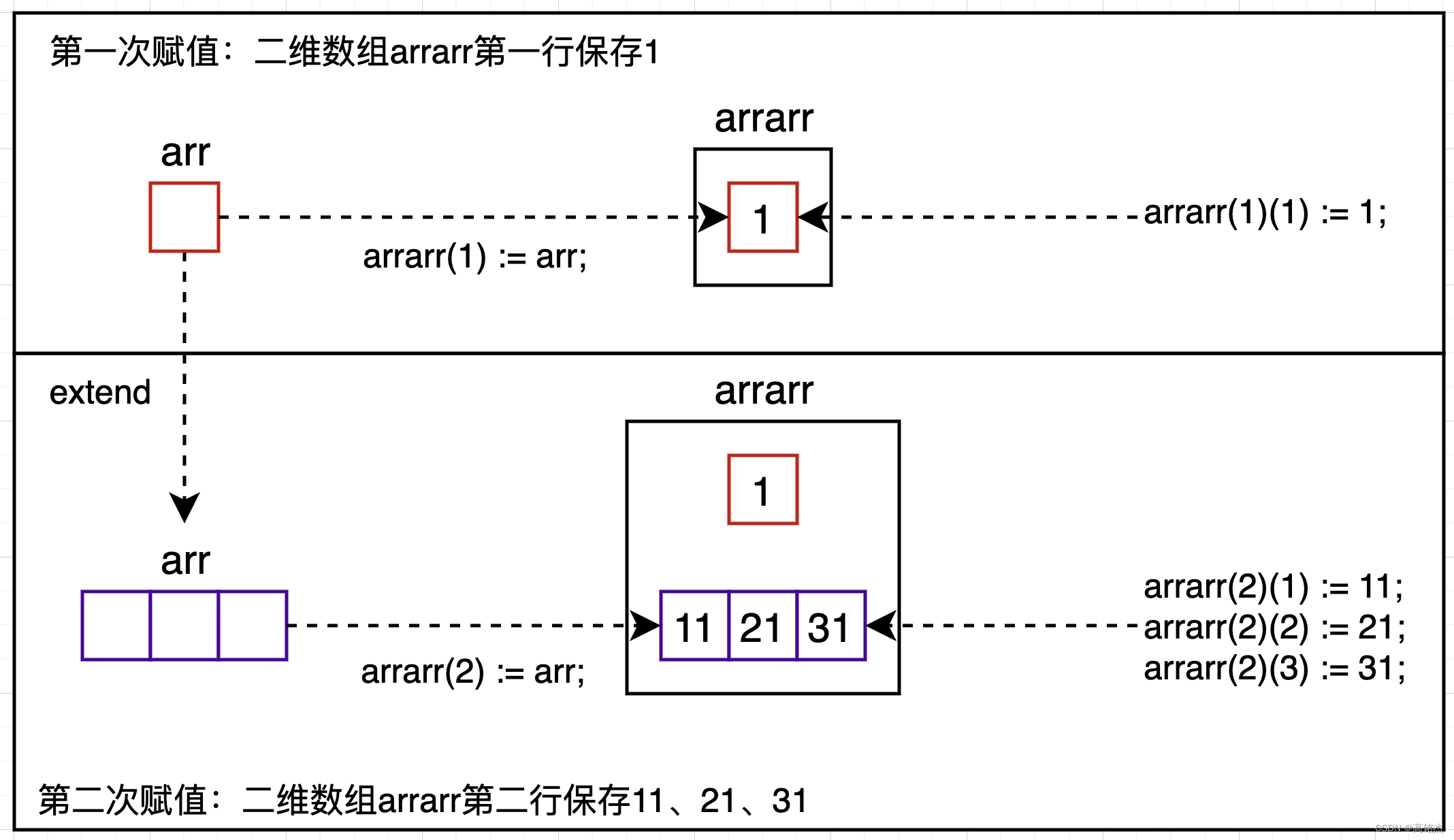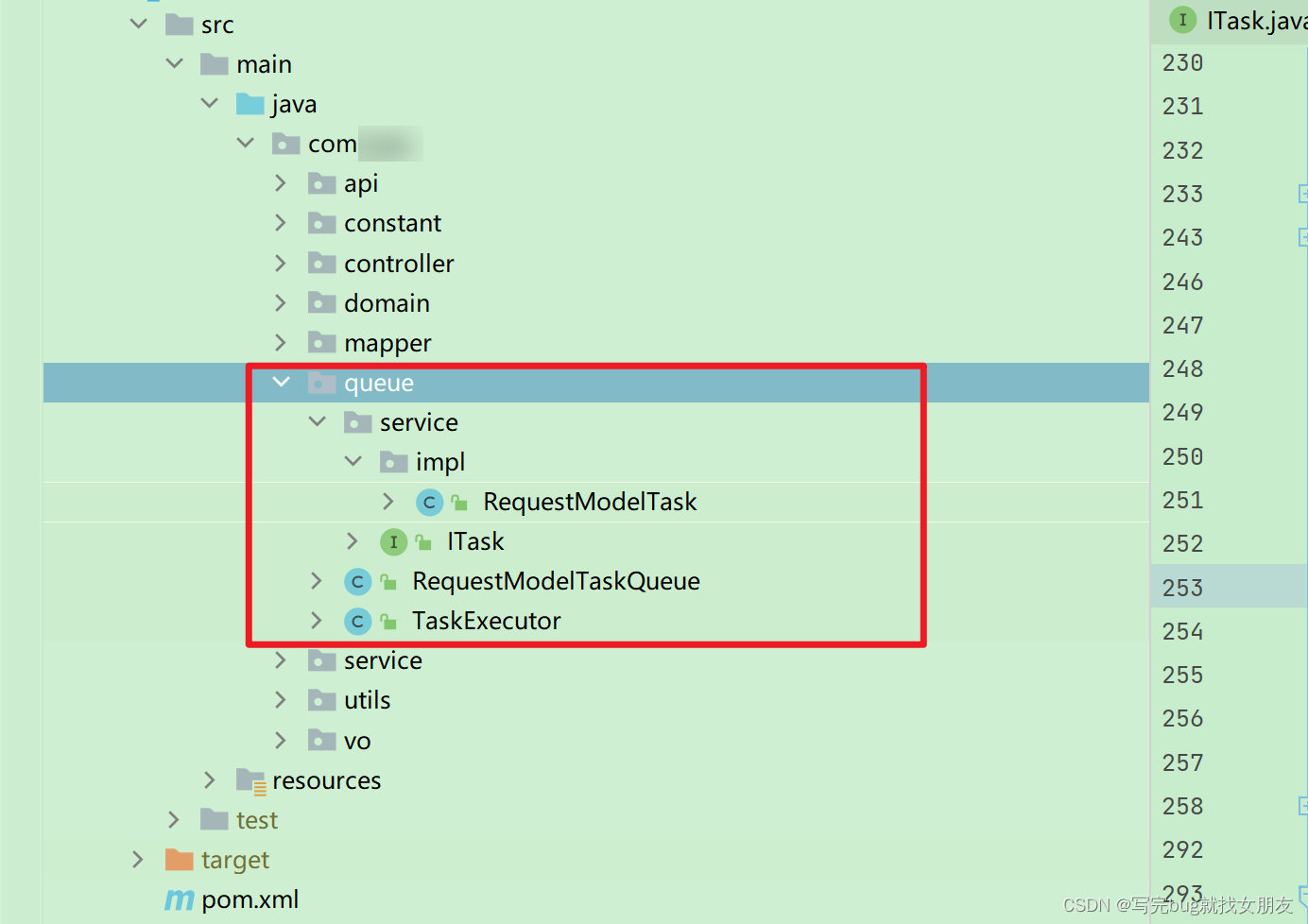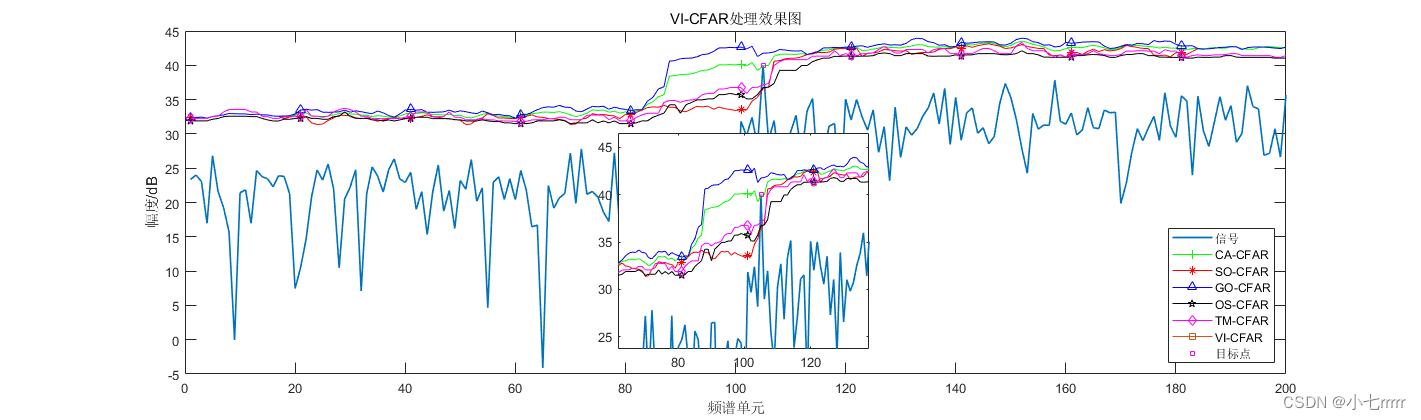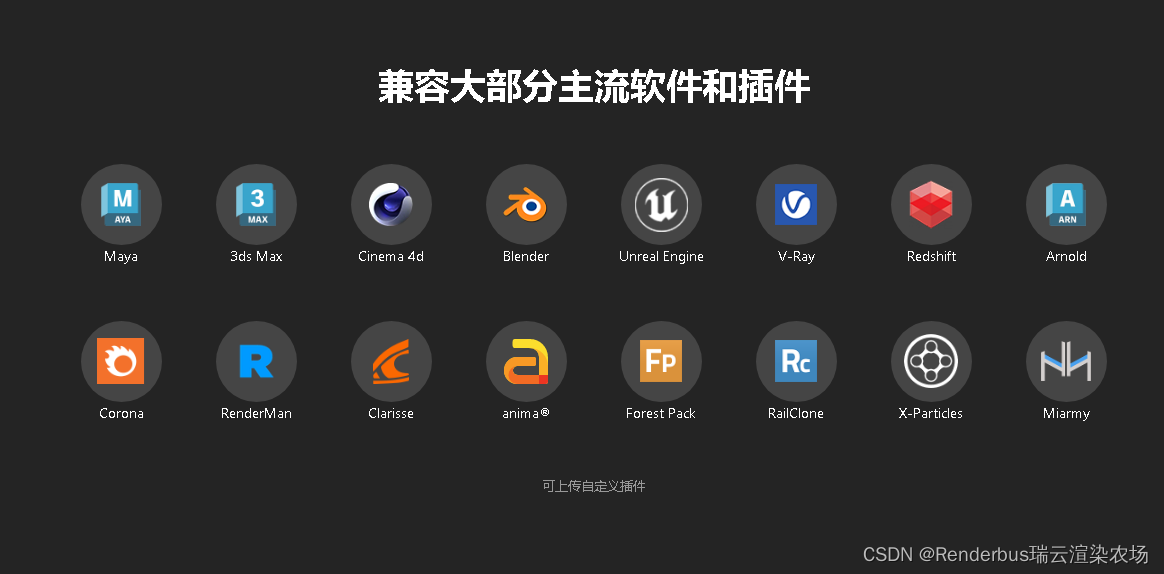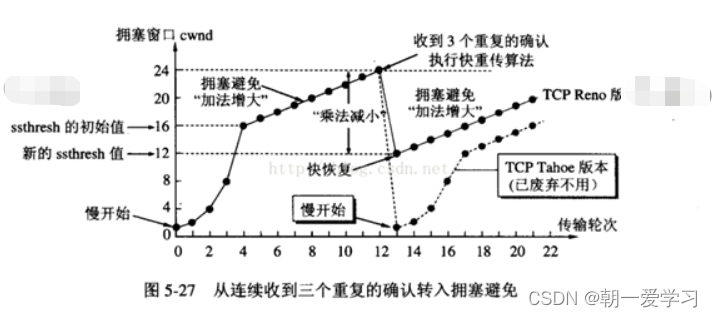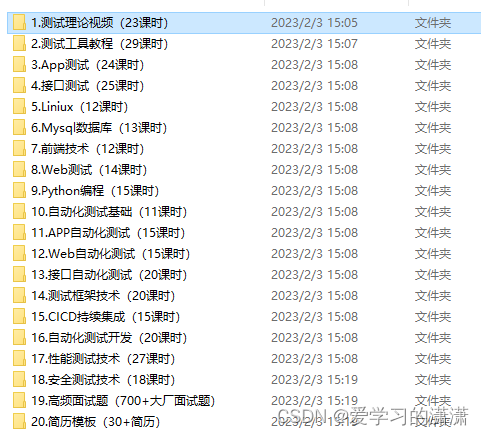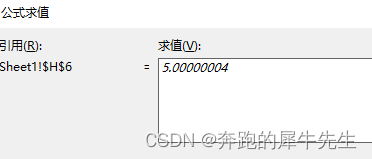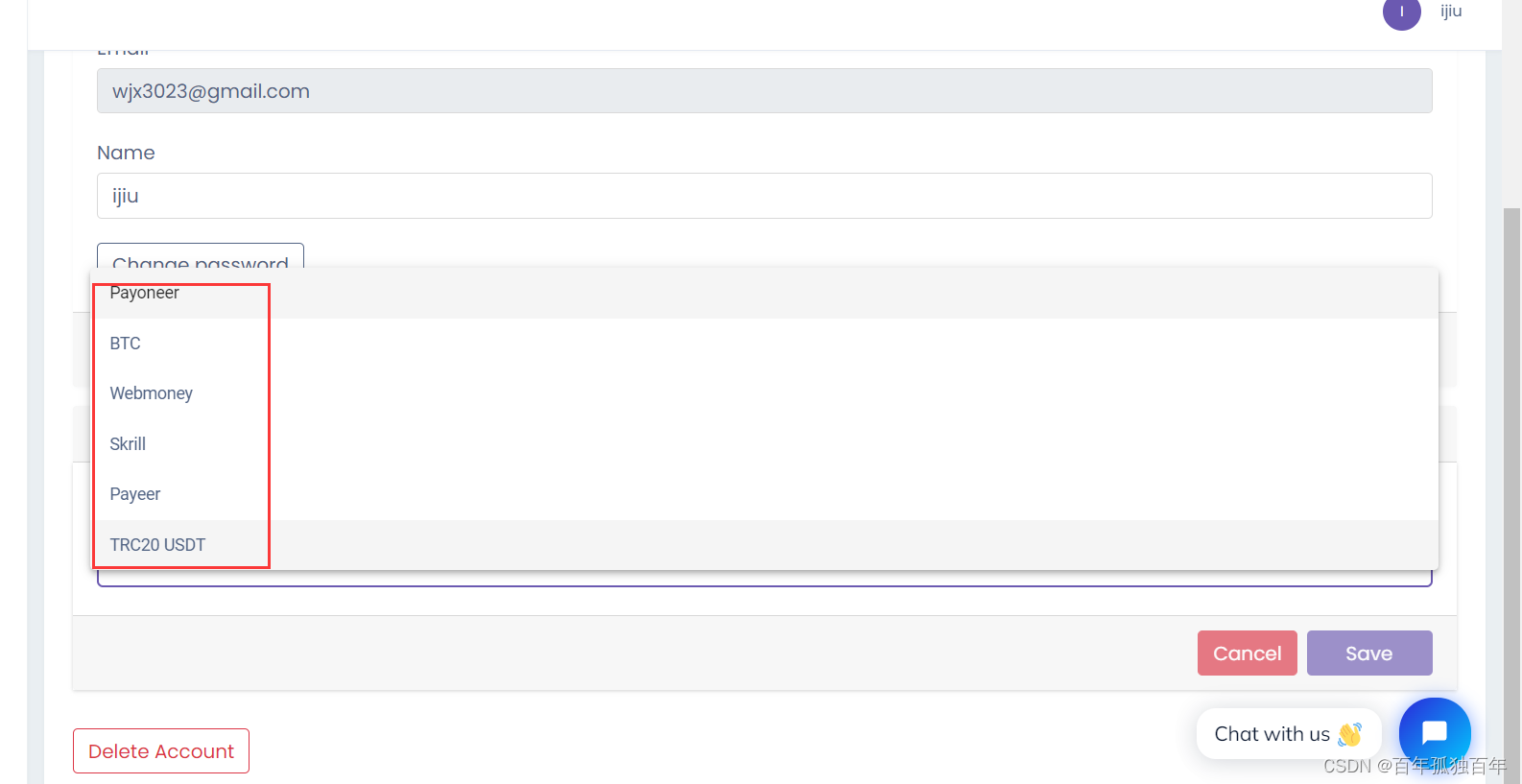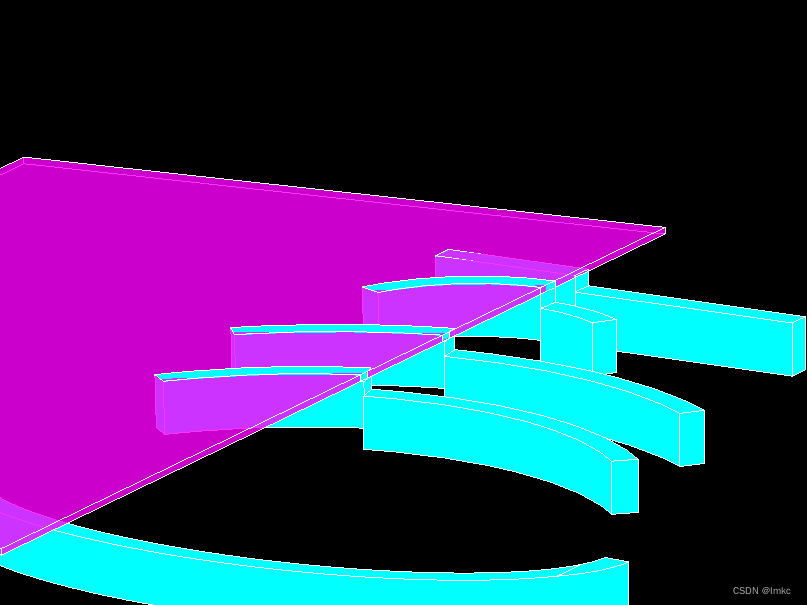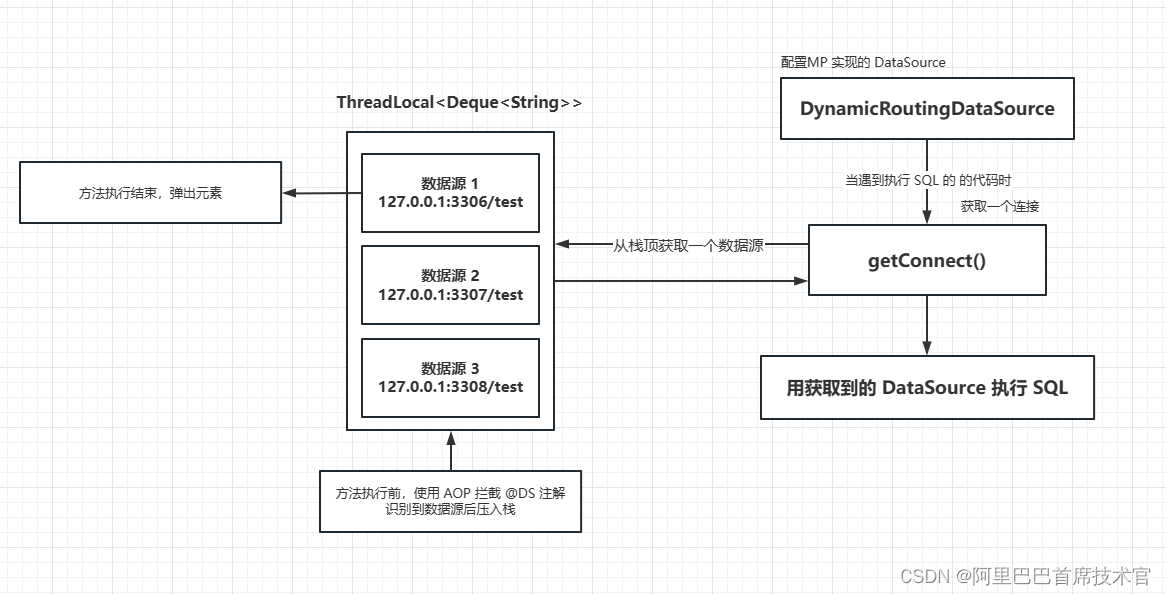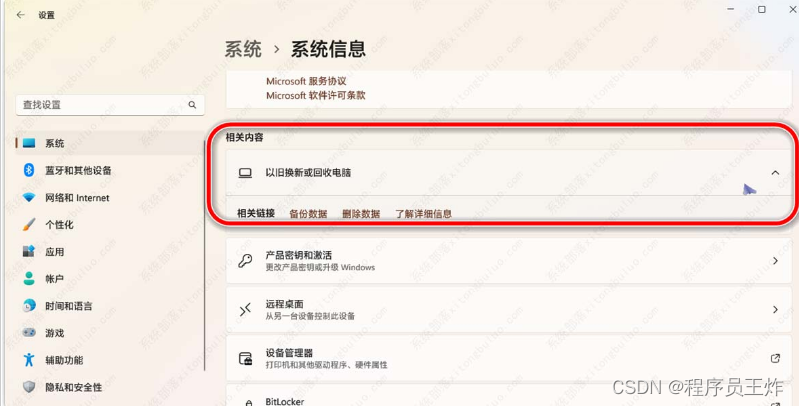Packet Tracer – 配置 VLAN
地址分配表
| 设备 | 接口 | IP 地址 | 子网掩码 | VLAN |
| PC1 | NIC | 172.17.10.21 | 255.255.255.0 | 10 |
| PC2 | NIC | 172.17.20.22 | 255.255.255.0 | 20 |
| PC3 | NIC | 172.17.30.23 | 255.255.255.0 | 30 |
| PC4 | NIC | 172.17.10.24 | 255.255.255.0 | 10 |
| PC5 | NIC | 172.17.20.25 | 255.255.255.0 | 20 |
| PC6 | NIC | 172.17.30.26 | 255.255.255.0 | 30 |
目标
第 1 部分:验证默认 VLAN 配置
第 2 部分:配置 VLAN
第 3 部分:将 VLAN 分配给端口
拓扑图

背景
VLAN 有助于管理逻辑组,允许轻松移动、更改或添加组的成员。此活动侧重于创建和命名 VLAN,以及将接入端口分配给特定 VLAN。
第 1 部分:查看默认 VLAN 配置
步骤 1:显示当前 VLAN。
在 S1 上,发出显示所有已配置的 VLAN 的命令。默认情况下,所有接口都分配给 VLAN 1。
步骤 2:验证同一网络上的电脑之间的连接。
请注意,每台电脑都可以 ping 共享同一网络的另一台电脑。
·PC1 可以 ping PC4
·PC2 可以 ping PC5
·PC3 可以 ping PC6
对其他网络中的 PC 执行 ping 操作失败。
配置 VLAN 将为当前配置提供哪些好处?
[警报成功] 使用 VLAN 的主要好处如下:安全性、成本降低、更高的性能、广播风暴缓解、IT 员工效率的提高以及更简单的项目和应用程序管理。[/警报成功]
第 2 部分:配置 VLAN
步骤 1:在 S1 上创建并命名 VLAN。
创建以下 VLAN。名称区分大小写:
· VLAN 10: Faculty/Staff
· VLAN 20: Students
· VLAN 30: Guest(Default)
· VLAN 99: Management&Native
S1(config)#vlan 10
S1(config-vlan)#name Faculty/Staff
S1(config-vlan)#vlan 20
S1(config-vlan)#name Students
S1(config-vlan)#vlan 30
S1(config-vlan)#name Guest(Default)
S1(config-vlan)#vlan 99
S1(config-vlan)#name Management&Native
步骤 2:验证 VLAN 配置。
哪个命令将仅显示交换机上的 VLAN 名称、状态和关联的端口?
S1# show vlan brief
步骤 3:在 S2 和 S3 上创建 VLAN。
使用步骤 1 中的相同命令,在 S2 和 S3 上创建并命名相同的 VLAN。
S2(config)#vlan 10
S2(config-vlan)#name Faculty/Staff
S2(config-vlan)#vlan 20
S2(config-vlan)#name Students
S2(config-vlan)#vlan 30
S2(config-vlan)#name Guest(Default)
S2(config-vlan)#vlan 99
S2(config-vlan)#name Management&Native
S3(config)#vlan 10
S3(config-vlan)#name Faculty/Staff
S3(config-vlan)#vlan 20
S3(config-vlan)#name Students
S3(config-vlan)#vlan 30
S3(config-vlan)#name Guest(Default)
S3(config-vlan)#vlan 99
S3(config-vlan)#name Management&Native
步骤 4:验证 VLAN 配置。
第 3 部分:将 VLAN 分配给端口
步骤 1:将 VLAN 分配给 S2 上的活动端口。
将 VLAN 分配给以下端口:
· VLAN 10: Fast Ethernet 0/11
· VLAN 20: Fast Ethernet 0/18
· VLAN 30: Fast Ethernet 0/6
S2(config)#int fa0/11
S2(config-if)#switchport access vlan 10
S2(config-if)#int fa0/18
S2(config-if)#switchport access vlan 20
S2(config-if)#int fa0/6
S2(config-if)#switchport access VLAN 30
步骤 2:将 VLAN 分配给 S3 上的活动端口。
S3 使用与 S2 相同的 VLAN 接入端口分配。
步骤 3:验证连接丢失。
以前,共享同一网络的 PC 可以成功地相互 ping 操作。尝试在 PC1 和 PC4 之间执行 ping 操作。尽管接入端口已分配给相应的 VLAN,但 ping 是否成功?为什么?
否,ping 失败,因为交换机之间的端口位于 VLAN 1 和 PC1 中,PC4 位于 VLAN 10 中
可以做些什么来解决这个问题?
将交换机之间的端口配置为中继端口
实验脚本:
S1/S2/S3:
enable
conf t
vlan 10
name Faculty/Staff
vlan 20
name Students
vlan 30
name Guest(Default)
vlan 99
name Management&NativeS2:
int fa0/11
switchport access vlan 10
int fa0/18
switchport access vlan 20
int fa0/6
switchport access VLAN 30
end
write实验链接:https://pan.baidu.com/s/1MB9MP98wQTWnBmWyaFGi_w?pwd=6217
提取码:6217
--来自百度网盘超级会员V3的分享